• Увеличаване •
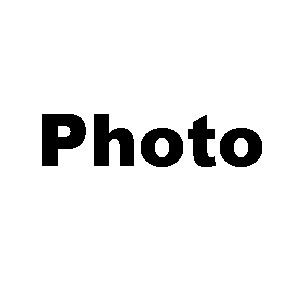
За да започнете, се създаде нов имидж (File »Нова (File» Създаване) или клавишната комбинация Ctrl + N) на произволен размер, цвят модел трябва да бъде избран така, че да бъде в състояние да работи с цвят. Фонът трябва да бъде бял. Активирайте инструмент Туре (текст) (клавиш - T) и напишете някакъв текст.
Лепило слой, съдържащ текст, фон, и да го превърне в растер. Както действие може да се извърши едновременно с командата слой »Обединяване Вижда (Layer" Обединяване видимите слоеве) или клавиатура еквивалент Ctrl + Shift + E, омекотяване на контура на текста, които използват размазване: Филтър »Замъгляване» Gaussian Blur (Филтър "Замъгляване "Gaussian Blur). В този пример, радиусът на размазване (Радиус) е равно на два пиксела.
• Увеличаване •

На следващо място, което искате да приложите друг филтър: Филтър »Stylize» Позитив (Filter "стайлинг" Позитив). В резултат на това, изображението става черен и буквите ще останат само много слаба светлина форма.
За да се направи на буквите по-ярка, коригира нива на яркост, но в дадения случай може да се вярва на тази програма мисия, като се използва автоматична корекция: Image »Корекции» Авто Нива (Изображение "Settings" Автоматична корекция на ниво) или Ctrl + Shift + L.
Направете копие на активния слой, като го плъзнете към палитрата долните слоеве (Layers) бутон, като под формата на бял лист, или като кликнете с десния бутон на мишката и изберете Duplicate Layer от контекстното меню (Duplicate Layer) на.
• Увеличаване •

Отиди към основния слой като допълнително преобразуване ще настъпи тях. За удобство, можете временно да се направи най-горния слой невидим, като кликнете до него върху иконата с изображението на окото в слоевете палитра. Warp текст с помощта на филтъра за полярни координати (полярни координати): Филтър »Distort» полярни координати (Filter "Warp" полярни координати). В настройките, изберете Включи Polar да Правоъгълна (Превод полярни координати в правоъгълни,). Текст, изкривени до неузнаваемост, но това няма значение - след това всички ние сме верни.
• Увеличаване •

Сега се върти цялата картинка 90 ° по часовниковата стрелка: Изображение »Rotate Canvas» 90 CW (на снимката »Rotate Canvas» 90 градуса по часовниковата стрелка, ке стрелки). На следващо място, обърнете цвета с помощта на изображението »корекции» Обратни (Изображение "Settings" Reverse), или просто да натиснете клавишната комбинация Ctrl + I.
Следващата фаза на работа ще се съсредоточи върху създаването на лъчи, излизащи от повърхността на буквите в взрива. Ние използваме филтър, който симулира действието на вятъра: Филтър »Stylize» Вятър (Филтър »Stylize» Вятър). Посока (Посока) ние можем да ", но задали, но при метода на раздел (Метод), трябва да изберете ключ вятър (Wind).
• Увеличаване •
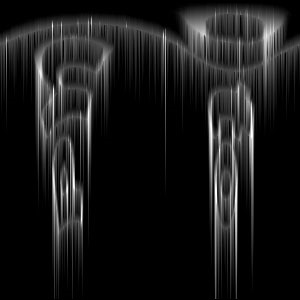
Приложете филтъра три пъти със същите настройки. За да направите това, можете просто да натиснете клавишната комбинация Ctrl + F.
След това отново се използва за автоматично коригиране на нива на яркост (картинка »корекции» Авто Нива (Изображение "Настройки" автоматични нива корекция) или Ctrl + Shift + L) и се обръща на цвета, като натиснете клавишната комбинация Ctrl + I Следваща отново три пъти, приложите филтъра за вятър (Wind) за обратно повикване натиснете Ctrl + F.
Сложете на изображението "на крак", като я завъртите в посока, обратна: Image »Rotate Canvas» 90 CCW (на снимката »Rotate Canvas» 90 градуса обратно на часовниковата стрелка).
Най-накрая, че е време да се върне буквите разпознаваем облик. Отново изпълни командата Монтьор »Distort т полярни координати (филтър" Warp "Полярни координати), само че сега зададете параметрите Правоъгълна да Polar (Превод Преките декартови координати за полярни). Така че ние създаваме впечатлението, като че буквите са извадени светли лъчи от светлина.
• Увеличаване •

Остава да нарисува картина. Това е най-лесно да се направи с помощта на "Манда Изображение т Корекции» Hue / Saturation (Изображение "Настройки" Color / Saturation), който също е причинена от натискане на клавишите за бърз достъп Ctrl + U. Бъдете сигурни, за да инсталирате квадратчето Colorize (Toning) и вземете останалата част от настройките, за да ви хареса. Чувствахме, че най-подходящият цвят е ярък жълто-оранжев, а тя отговаря на следните настройки: Hue (Color) - 45, Saturation (Насищане) - 100, лекота (Brightness) - 0.
Направете най-горния слой видим и променяте следните настройки за него: в списъка Mode (смесване режим), изберете Overlay (Overlay) и umenschite Настройката за плътност (непрозрачност). В този пример, стойността на непрозрачност е 35%.
Свързани статии
